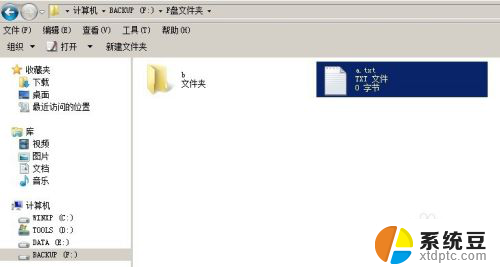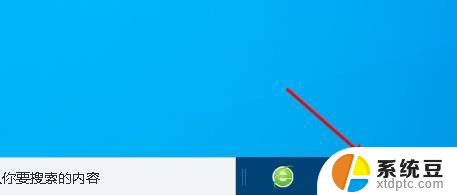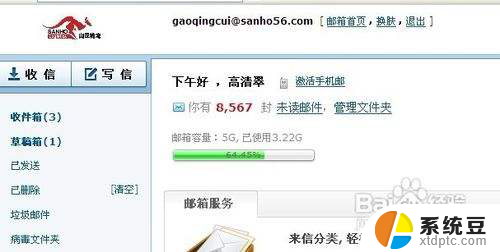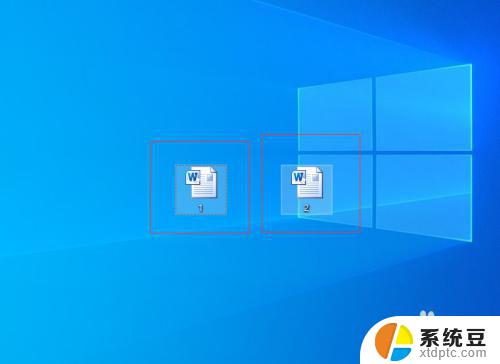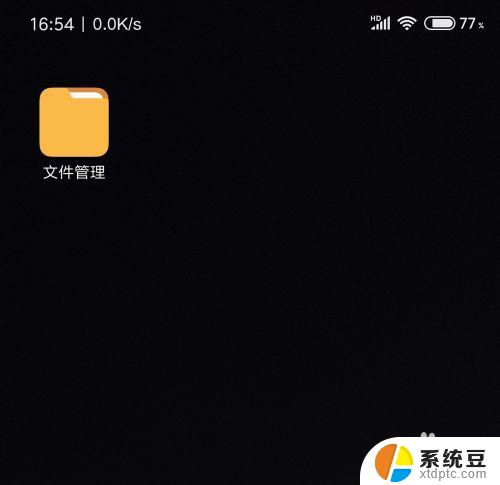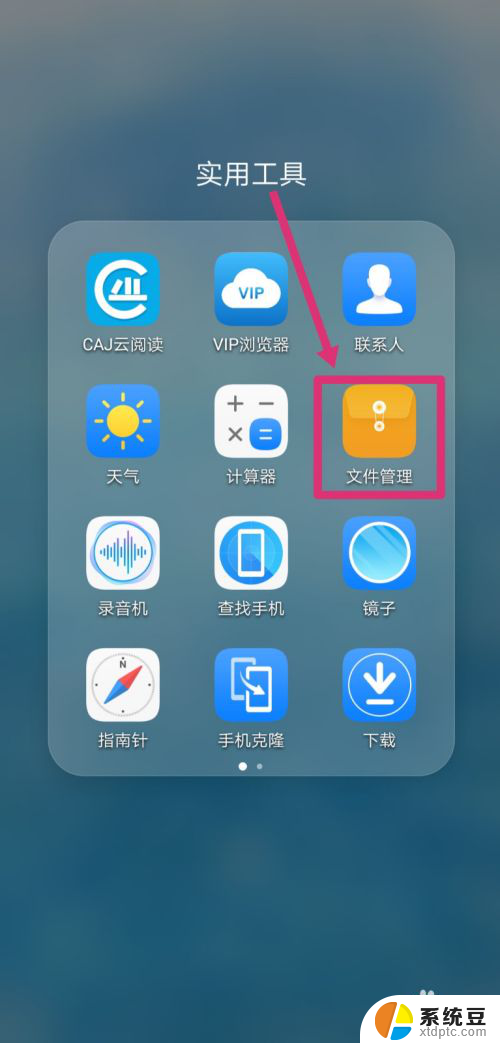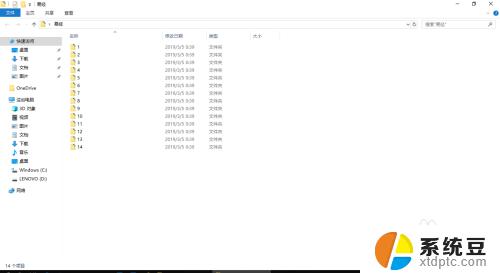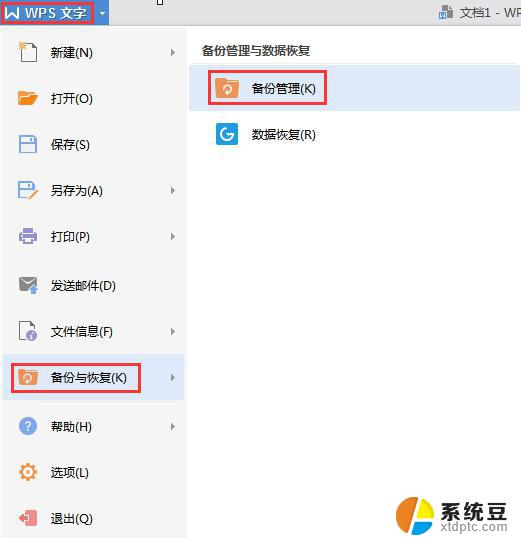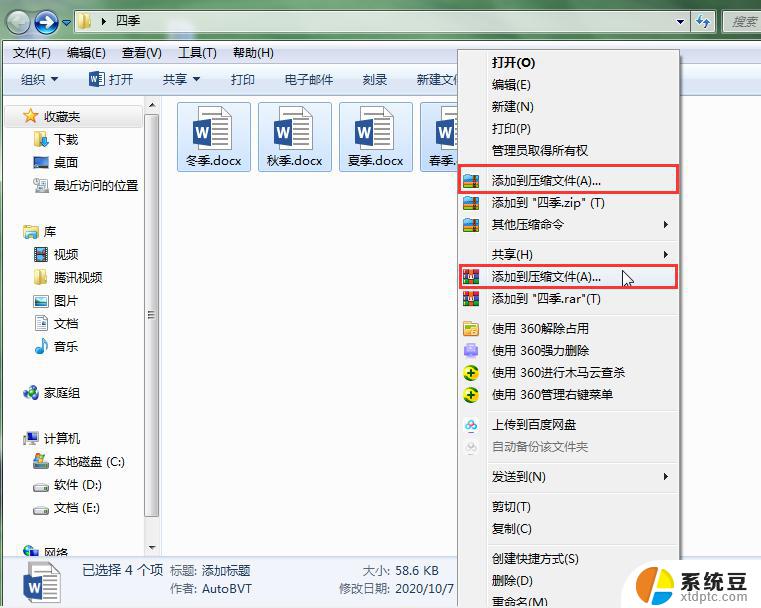怎么将一个文件夹中的文件移到另一个文件夹 如何将文件移动到另一个文件夹
更新时间:2024-06-15 16:40:16作者:xtyang
在日常使用电脑的过程中,我们经常需要将文件夹中的文件移动到另一个文件夹,这个操作看似简单,但如果不小心操作可能会导致文件丢失或错位。正确的移动文件夹的方法至关重要。接下来我将介绍如何将文件夹中的文件移动到另一个文件夹的正确步骤,让您轻松搞定文件管理。
步骤如下:
1.第一步:首先操作者需要双击并打开“此电脑”图标,进入“此电脑”具体页面。
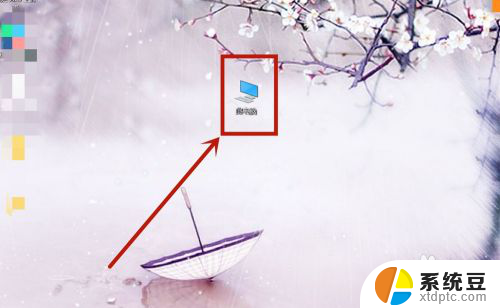
2.第二步:假设我们需要把“1”文件夹移动到“2”文件夹,那么需要在“此电脑”中找到相应的“1”文件夹。
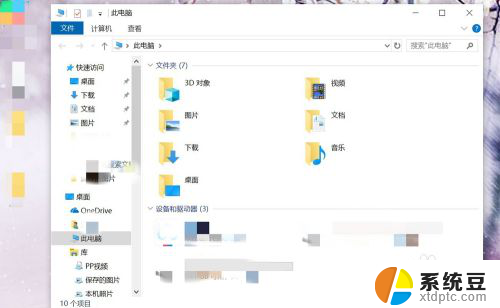
3.第三步:明确目标后,在“此电脑”左侧列表中中找到需要操作的“1”文件夹和“2”文件夹的位置。
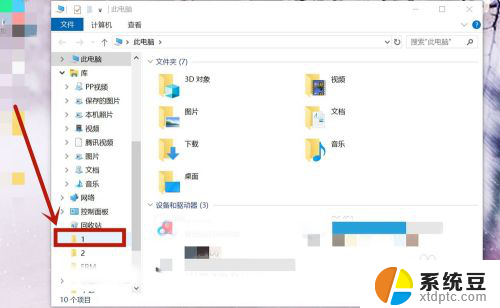
4.第四步:操作者需要用鼠标选中“1”文件夹,按住不放。拖动“1”文件夹移至“2”文件夹即可,操作完成。
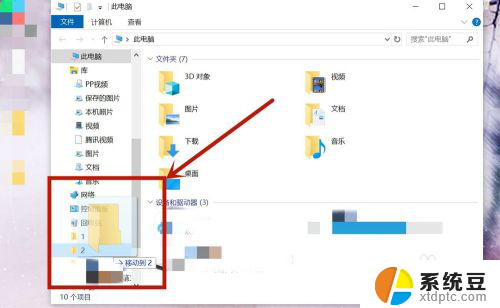
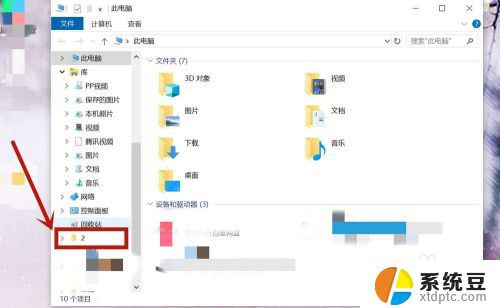
以上就是如何将一个文件夹中的文件移动到另一个文件夹的全部内容,如果你也遇到了同样的情况,请参照我的方法来处理,希望对大家有所帮助。